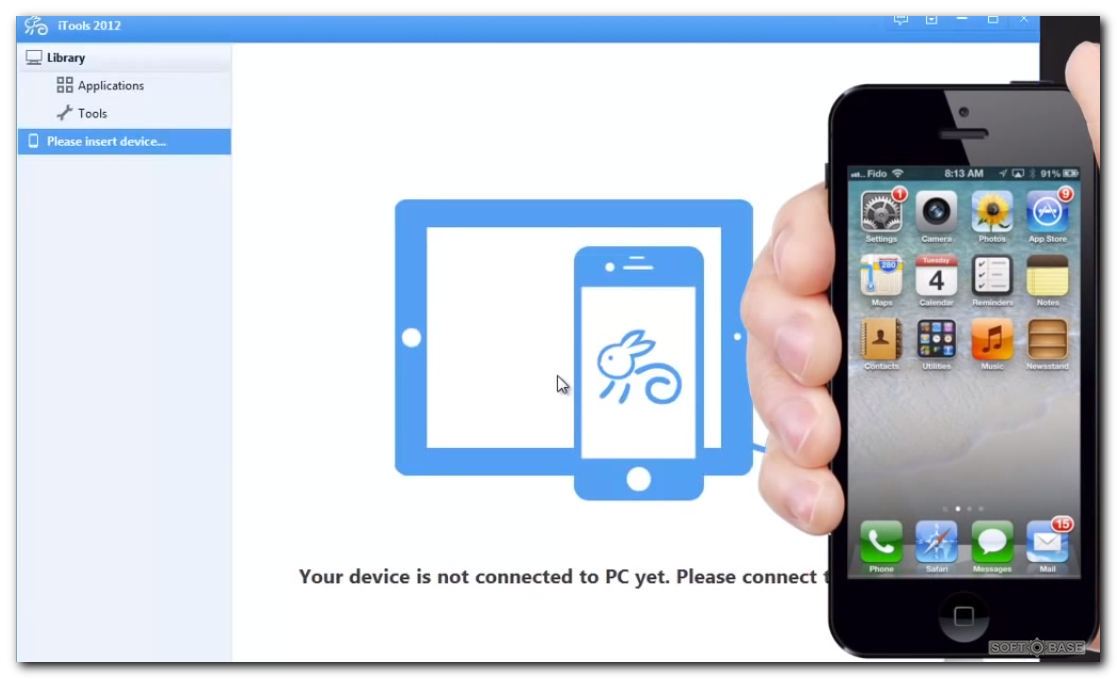ТОП6 простых правила и инструментов ⚡️
Пользователи «яблочных» гаджетов часто сталкиваются с проблемами скачивания музыки. Ведь если айфоны не созданы для того, чтобы на них скачивать музыку с КП/ноутбука напрямую, а только лишь через специализированные устройства, как правильно найти их?
Какие из них платные, какие бесплатные, какие требования у каждой музыкальной платформы, условия использования? Какие из приложений надежные, а какие лучше обходить стороной?
Все это сложно, лишь на первый взгляд. На самом деле, нет ничего проще, чем скачать музыку на iPhone совершенно бесплатно, надежно и качественно.
Категорически не рекомендуется скачивать музыку с непроверенных сомнительных источников.
Мы же предлагаем вашему внимаю, наиболее простые и популярные платформы для скачивания музыки на айфон, которые позволят всегда наслаждаться любимыми треками.
Как скачать музыку на айфон через iTunes
После приобретения айфона всегда встает вопрос, где и как скачать iTunes – платформу, специально разработанную корпорацией Apple для своей продукции. И так, данная программа распространяет бесплатно, скачивается с официального сайта компании.
Скачивание программы iTunes не требует прохождения длительных регистраций с подтверждением смс, поэтому если вы увидите подобные запросы – сразу покидайте сомнительные сайты.
Чтобы скачать iTunes официально и безопасно нужно провести следующие действия:
- Открыть официальную страницу Apple.

- Кликнуть раздел «Загрузить iTunes».
В том случае, если у вас ПК с Mac OS нужно активировать кнопку «Загрузить iTunes для Mac OS». После загрузки программы можно приступать к исследованию музыки на iPhone.
iTunes имеет удобный интерфейс и не отображает никакой надоедливой рекламы. Дает возможность слушать музыку в стандартном приложении гаджета, загружать музыкальный файлы разных форматов, рингтоны, группировать песни по жанрам, артистам, создавать плейлисты.
Распространяется iTunes бесплатно. Однако как только вы доберетесь до встроенного электронного магазина iTunes Store- за лицензионную музыку, качественные фильмы, книги – придется платить.
После скачивания программы и музыки на iPhone, искать ее нужно через раздел телефона «Альбомы» и, конечно же, наслаждаться новыми треками.
Скачать музыку на айфон SoundCloud
SoundCloud – это бесплатная музыкальная программа, которая позволяет прослушивать песни, создавать композиции, оформлять плейлисты и сохранять их. Кроме этого, SoundCloud позволяет:
- Быстро находить композиции разных исполнителей;
- Просматривать музыку по жанрам;
- Слушать потоковую музыку через Wi-Fi;
- Анонимно прослушивать композиции (не создавая учетной записи).
Еще одно преимущество данной платформы – фильтрация музыки по количеству лайков, возможность делиться любимыми треками с друзьями через социальные сети.
Поэтому, где бы вы ни были (с условием, что есть интернет) с SoundCloud можно наслаждаться большим количеством треков любого жанра, от электроники, хип-хопа, джаза, классики до хауса, спортивных программ и аудиокниг.
Скачать музыку на iPhone через WALTR 2
WALTR2 – это еще одна бесплатная платформа, которая позволяет загружать композиции на айфон, любого формата. Поддерживается всеми операционными системами, однако все её бесплатные преимущества закончатся спустя 14 дней, дальше за музыкальное удовольствие – надо платить.
- Подключить телефон к КП/ноутбуку.
- Зайти на официальное приложение WALTR2.
- Запустить его.
- Перенести нужные медиа файлы.
- Через несколько минут (в зависимости от объема) музыку можно уже прослушивать на своем телефоне.
WALTR2 – это усовершенствованная музыкальная платформа программы –WALTR.
а новую лицензионную версию нужно заплатить примерно 39,9$, за предыдущую версию 26,9$. Однако как показывает статистика, эта платформа того стоит, так как пользуется высоким спросом среди «яблочных» пользователей.
Ведь WALTR2 имеет лучшую поддержку разных форматов и специальный набор функций, что позволяют автоматически распознавать музыку, видеофильмы, сериалы, находить и добавлять дополнительную сопроводительную информацию – описания, заголовки, жанры.
Скачать музыку на айфон через iDownloader Pro
Если вы обратите внимание на платформу iDownloader Pro – сможете существенно облегчить себе задачу скачивания музыки на айфон. Удобный, простой интерфейс, быстрое скачиванием файлов, автоматический поиск музыки, в том числе видеоматериалов и текстовых документов – это все вас ожидает вместе с программой iDownloader Pro.
Кроме необходимых функций, программа, также имеет:
- Wi-Fi передачу данных.
- Защиту кодом доступа.
- Возможность генерировать иконки.
- Функцию «Приватный просмотр».
- Ограничение на одновременные скачивания.
- Стартовую страницу.
- Раздел «Помощь».
Использовать iDownloader Pro можно с помощью двух вариантов – платного и бесплатного. Скачать платформу можно на сайте https://appvisor.ru/app/ios/idownloader-pro-zagruzchik-i-menedzher-zagruzok-1829/ только в режиме онлайн.
Скачать музыку на iPhone через Evermusic
Еще одна надежная платформа для скачивания музыки на айфон – Evermusic. Она поддерживает все наиболее популярные форматы — MP3, WAV, M4R, AAC и позволяет создавать собственный сервис передачи потоковой музыки. Для этого, переместите свои треки в онлайн-хранилище и слушайте композиции прямо оттуда, а освободившееся место занять новыми приложениями, фото или картинками.
Evermusic поддерживает хранилища все популярные хранилища: Google Drive, Dropbox, WD MyCloud Home, OneDrive, Box, MEGA, MediaFire, SMB, MyDrive, pCloud, HiDrive и т.д.
Evermusic – просто находка для любителей книг, музыки и видео.
- Управление скоростью воспроизведения;
- Аудио закладки;
- З Сохранение позиций;
- Перекрестное воспроизведение;
- Высокую производительность;
- Оптимизированный интерфейс.
Evermusic можно установить, как в платном, так и бесплатном варианте. Функции будут несколько ограниченными с присутствием рекламы. Платная версия – исключает разного рода рекламу и позволяет скачивать неограниченное количество треков и других файлов.
Если у вас есть какие-либо повреждения в метаданных ваших файлов, можно их редактировать, используя редактор ID3-тегов.
Загрузить музыку на айфон через Zvooq
Платформа Zvooq – это удобный и безграничный доступ в мир музыки. Которую можно прослушивать с помощью Zvooq, как в онлайн, так и офлайн режиме. Треки сортируются по жанрам, направлениям, исполнителям и альбомам.
Zvooq состоит из трех разделов:
- Музыкальные подборки.
- Музыкальные новинки.
- Тематические музыкальные сборники.
Поэтому, не найти нужной песни, здесь просто нельзя.
Дополнительные возможности Zvooq:
- Большая аудиотека разных исполнителей.
- Тематическая подборка.
- Личная музыкальная коллекция новинок.
- Автономный режим работы.
- Стриминговая музыка без ограничений.
Программу, коллекцию треков можно скачать на официальном сайте zvooq.com.
Zvooq имеет платную, бесплатную и премиум версию, которой можно пользоваться и бесплатно, и без рекламы.
Скачать музыку для айфон через Freegal
Freegal – это популярная музыкальная платформа для айфона. С его помощью можно бесплатно скачивать треки. Доступных композиций на Freegal – около 7-15 млн.
Интерфейс приложения удобный и простой, что позволяет быстро находить песни любимых исполнителей.
Приложение Freegal бесплатное, его можно скачать через iTunes или GOOGLE PLAY.
Если вы будете пользоваться для скачивания треков приложением Freegal – не сможете загружать песни через iTunes. Выбор нужно сделать в пользу одного или другого варианта.
Выбирайте наиболее приемлемый для себя вариант скачивания музыкальных новинок на айфон и наслаждайтесь приятным, а главное безопасным прослушиванием любимых композиций.
Программы для скачивания музыки на Айфон: ТОП приложений
На чтение 3 мин Просмотров 3.9к. Обновлено
Пользователи используют телефон для прослушивания музыки и просмотра фильмов, сериалов. Бывают случаи, когда прослушать музыку в онлайн режиме невозможно, например, в самолете. В таких случаях пользователи используют приложения для скачивания музыки в сам Айфон.
Конечно, сам Айфон содержит встроенные программы, при помощи которых можно скачивать музыку. Однако, многие предпочитают программы из AppStore.
Zvooq
Скачать в AppStore
Популярное приложений в AppStore. Позволяет прослушивать музыку как в онлайн режиме, так и в офлайн. Работа в приложении — через подписку. В инструменте собраны плейлисты под настроение.
Программа содержит чарты, альбомы, подборки песен. Для пользователей «Теле 2» предусмотрены специальные условия. Первая неделя бесплатно. Купив подписку, пользователь получает возможность прослушивания музыки, отсутствие рекламы и т.д.
Evermusic
Скачать в AppStore
Приложение работает с файлами. Здесь поддерживаются форматы: zip, zar и т.п. Программа содержит большое количество облачных сервисов. В «Evermusic» можно скачивать отдельные песни, альбомы, делать подборки по вкусу. Конечно, в бесплатной версии всех функций нет. При входе задается пароль, который ограничит доступ для других людей.
Рейтинг составляет 4,3 балла. Самое тяжелое из всех приложений — 69,7 Мб. Поддерживается на 11 языках мира. Имеет встроенные покупки. Можно использовать Google диск. Приложение постоянно обновляется. В случае возникновения сбоев, проблема решается моментально.
Яндекс.Музыка
Скачать в AppStore
Является наиболее популярным инструментом для скачивания и прослушивания музыки на Айфон. Приложение само по себе удобно. Треки можно скачивать, сортировать, можно скачивать целые альбомы или создавать свои. Первая неделя использования также бесплатна.
Стоит заметить, что качество звука также отличается от платной версии. Содержит обновляющиеся рекомендации. Рейтинг высок- 4,7 баллов. Первый месяц можно использовать бесплатно. Размер «Яндекс.Музыки» составляет 56 Мб, что больше по сравнению в предыдущими.
Возраст пользования приложением также больше: 12+. Содержит встроенные покупки. Имеется лицензионное соглашение. Главным плюсом приложения «Яндекс. Музыки» является постоянное обновление и внесение разработчиками новых технологий.
Меломан
Скачать в AppStore
При помощи приложения можно скачивать музыку даже из «YouTube». В программе также можно скачивать отдельные треки, альбомы, создавать плей-листы. Размер — 82,5 Мб.
Поддерживаются только два языка: русский и английский. Содержит встроенные покупки. Возраст прослушивания составляет 4+. Пользователи отмечают, что за последнее время приложение не улучшалось, содержит большое количество рекламы.
Музыка со мной
Скачать в AppStore
Позволяет скачивать музыку из различных источников: из облачных сервисов, через социальные сети, через компьютер, из сообщений и т.д. В приложении имеется возможность прослушивания музыки в хаотичном порядке. Как и во всех бесплатных версиях, приложение содержит много рекламы, отключить которую можно только за деньги.
В AppStore рейтинг составляет 3,6 балла, что не является идеалом. Весит приложение 23,7 Мб. Язык использования — английский. Имеет лицензионное соглашение. Возраст 4+. Есть функция просмотра текста песни, что удобно в случае. Если слушатель изучает языки.
Таким образом, скачивание музыки удобно в ситуациях, когда у человека нет возможности прослушивания треков в режиме онлайн. Вышеуказанные приложения являются наиболее востребованными. Каждый человек может выбрать то, что ему подходит больше всего. Компания «Apple» каждый день разрабатывает новые технологии, позволяющие улучшить качество звучания, способ применения и т.д.
Как перенести музыку с iPhone 5/6/7/8/X/XR/XS на Компьютер
При переносе музыки на iPhone редко возникают проблемы. Другое дело — обратный процесс. Но, здесь все так же просто и достаточно всего нескольких минут, чтобы понять как перенести музыку с айфона на компьютер.
Скачанные с неофициальных источников песни могут не синхронизироваться через официальную медиатеку. К тому же, порой просто необходимо почистить компьютер, а потом вернуть на него все файлы включая медиатеку с вашего iPhone. Поэтому, нужно заранее знать как скачать музыку с айфона на компьютер.
2 способа скинуть музыку с айфона на Компьютер
Способ 1. Как скачать музыку с айфона на компьютер через iCareFone
Tenorshare iCareFone — полноценная замена iTunes от другого производителя программного обеспечения. Преимуществами iCareFone над iTunes являются: скорость, привычность интерфейса для пользователей Windows или Mac и легкость. Поэтому, утилита быстро нашла широкую аудиторию пользователей.
Перед тем как скачать музыку с айфона на компьютер установите на ПК iCareFone. Для этого достаточно и пробной версии. Подключите устройство к компьютеру и откройте «Управление» в утилите. Во вкладке музыка будут все скачанные на iPhone композиции. Также будут показаны песни, которые вы скачали напрямую на айфон через интернет.
Выберите песни, которые вы хотите перенести с айфона на компьютер, нажмите «Экспорт», а затем «Экспорт на компьютер» или «Экспорт в iTunes». Скачанные песни можно просто перетащить из окна приложения туда, куда вам нужно. В отличие от iTunes программа не синхронизирует айфон с компьютером.
Дополнительными преимуществами iCareFone являются легкость и широкий функционал. Помимо возможностей скачать музыку с айфона на компьютер или залить её на Apple устройство, утилита имеет функционал полноценного файлового менеджера. С айфона можно перенести видео , фото и любые нужные вам файлы. Впрочем, как и залить на него.
Способ 2. Как перенести музыку с айфона на компьютер через Айтюнс
Официальная утилита для работы с Apple-устройствами — iTunes в прямом смысле делает все сама. Если вы залили музыку на смартфон через неё, а потом удалили все треки с компьютера, то простая синхронизация все вернет назад. Правда вся музыка появиться в папках медиафайлов iTunes и её местоположение еще придется поискать. Хотя, приложение позволяет настроить место хранения и самим.
iTunes также позволяет синхронизировать устройство по Wi-Fi. Для этого в основном меню устройства в утилите iTunes следует поставить галочку возле поля «синхронизация по Wi-Fi». Таким образом, всегда когда iPhone и компьютер будут подключены к одной сети они будут синхронизироваться. Такая функция достаточно удобна, но частота синхронизаций заставит её отключить.
Отдельно стоит отметить, что iTunes позволяет синхронизировать только выбранные песни, альбомы, исполнителей и жанры по вашему желанию.
Касательно лицензионно приобретенных в iTunes песен совершенно не стоит беспокоиться. Они отдельно могут быть доступны как с iPhone так и с компьютера. Поэтому, их легко и буквально в один клик можно скачать с официальной библиотеки iTunes через интернет.
Если же вы скачали песню из интернета прямо на iPhone, то в данном случае необходимо добавить песню в плейлист в медиатеке смартфона. В таком случае трек сохраниться и в iTunes, а в процессе синхронизации с компьютером будет сохранен и на ПК. Но, проблема заключается в том, что место хранения музыки из iTunes далеко не очевидное. Даже для скачанных вами песен. Поэтому, лучше настроить самостоятельно место сохранения песен.
В целом, утилита iTunes крайне полезна для тех, кто давно пользуется продукцией Apple или собирается ей пользоваться продолжительное время. iTunes — бесплатная официальная программа с простым интерфейсом, широкими возможностями, которая имеет весь необходимый для работы с айфоном функционал. Доступна и на русском языке.
Среди недостатков можно выделить непривычность iTunes. После Android и других утилит, она кажется совершенно непонятной, хотя имеет простой интерфейс. Еще одним недостатком является крайняя ориентированность на американского пользователя, а также постоянные синхронизации и невозможность напрямую работать со смартфоном. Впрочем это характерно и для многих других программ.
Перед тем как скинуть музыку с айфона на компьютер, выберите наиболее удобный способ. Каждый из перечисленных имеет свои особенности, но все они крайне просты.
Бесплатное программное обеспечение для передачи музыки на iPhone или с iPhone на компьютер
Ищете совершенно бесплатное программное обеспечение для передачи музыки на iPhone, которое не имеет ограничений по функциям, которые вы можете использовать, по типу файла, который вы можете передать, или по количеству файлов. предметы, которые вы можете импортировать? Если да, то MobiMover Free — это именно то программное обеспечение, которое вы ищете? Как БЕСПЛАТНЫЙ инструмент передачи данных iOS , MobiMover позволяет синхронизировать файлы с компьютера на iPhone / iPad, выполнять резервное копирование содержимого iPhone / iPad на компьютер и обмениваться файлами между устройствами iOS.Существует множество типов файлов, которые вы можете передавать, включая музыку, мелодии звонка, плейлисты, фильмы, телешоу, музыкальные видеоклипы, фотографии, контакты и многое другое, в зависимости от функции, которую вы собираетесь использовать. Замечательно, правда? Дополнительные сведения см. В описании ниже.
Как использовать бесплатное программное обеспечение MobiMover для передачи музыки на iPhone
Как вы знаете, прочитав краткое введение выше, MobiMover — это желаемое бесплатное программное обеспечение для передачи музыки на iPhone. Независимо от того, хотите ли вы перенести музыку на iPhone со своего компьютера или другого iPhone / iPad, вы всегда можете использовать MobiMover, чтобы помочь вам в этом.В этой статье описан метод передачи музыки на iPhone с компьютера.
Шаг 1. Подключите iPhone к Mac / ПК и запустите EaseUS MobiMover> Нажмите «Trust» на вашем устройстве, чтобы разрешить этой программе доступ к вашему iPhone> Выберите «Управление контентом»> Нажмите «Аудио»> Выберите «Музыка» продолжить.
Шаг 2. Нажмите «Музыка», чтобы выбрать нужные музыкальные файлы на вашем iPhone> Нажмите «Настройки» в правом верхнем углу, чтобы выбрать безопасное место на вашем ПК для сохранения этих файлов.
Шаг 3. Щелкните «Перенести на ПК» и запустите процесс передачи. Когда процесс передачи завершится, вы можете проверить и воспроизвести переданные музыкальные файлы на вашем компьютере.
При необходимости вы также можете переносить фотографии, видео, контакты, заметки и закладки Safari с компьютера на iPhone. Например, вы можете перенести фотографии с компьютера на iPhone 8 как угодно.
Установив MobiMover на ваш компьютер, вы можете делать с ним больше вещей, кроме передачи файлов с компьютера на iPhone / iPad.Например, вы можете импортировать видео с iPhone на компьютер, переносить контакты с iPhone на iPhone, передавать фотографии с iPhone на iPad и многое другое. Не стесняйтесь загрузить MobiMover, чтобы попробовать. Это не подведет.
Как использовать MobiMover для передачи музыки с iPhone на компьютер бесплатно без ограничений
Если вам необходимо бесплатно перенести музыку с iPhone на компьютер без ограничений, воспользуйтесь функцией «Перенести на компьютер» в MobiMove Free, чтобы экспортировать музыку с iPhone в обратном порядке.
Как без проблем скачать музыку без iTunes на iPod, iPhone, iPad
Вы пробовали добавлять музыку с помощью iTunes? Разве вы не находите iTunes довольно сложным и, что еще хуже, утомительным и медленным? Иногда добавленную музыку невозможно воспроизвести на iPhone. Итак, как скачать музыку на ipad / ipod / iphone бесплатно без itunes?
Хотя в iTunes есть множество ресурсов для облегчения прослушивания музыки на iDevice, например iPod, iPhone или iPad, в случае, если вы не чувствуете себя как дома с настройкой или функциями iTunes и даже не хотите платить ни копейки за музыку, есть Есть множество способов и музыкальных центров скачать музыку на iPhone без iTunes .Вот подсказки.
Часть 1. Как скачать музыку на iPhone без iTunes [Настоятельно рекомендуется]
Чтобы упростить процесс загрузки музыки на iPod, iPhone или iPad, iMusic может быть отличный помощник. Вам не нужно беспокоиться об удалении содержимого ваших устройств. И вы можете получить музыку с 3000+ сайтов и с легкостью перенести ее на свой iPhone / iPod / iPad. Таким образом, iMusic — это универсальный инструмент управления музыкой для загрузки, записи и передачи музыки между телефонами iPhone / iPad / iPod / Android и iTunes / Mac / ПК.
iMusic — загрузка и передача музыки / видео с Mac на iPad с помощью простых щелчков мышью
- Переносите музыку с Mac / iTunes на iPad, не стирая существующие данные.
- 1 щелчок для резервного копирования музыки с iPad в медиатеку iTunes / Mac.
- Легко переносите музыку с Mac / ПК / iTunes на телефон iPhoneXR / XS / 8 / 8plus / Android.
- Скачивайте музыку с более чем 3000 музыкальных сайтов, в том числе скачивайте YouTube в формате MP3.
- Записывайте музыку с любых радиостанций с прикрепленным музыкальным тегом, обложками, названием альбома.
- Встроенная библиотека собрала тысячи песен для бесплатного скачивания.
- 1 щелкните, чтобы перенести загруженную музыку и список воспроизведения на USB-накопитель для прослушивания в автомобиле.
- Возможность легко записывать загруженные песни и плейлисты на компакт-диски.
Как скачать музыку без iTunes для iPhone, iPod, iPad с помощью iMusic
Шаг 1. Запустите эту альтернативу музыке iTunes
После установки программы на свой компьютер запустите ее.Тогда вы можете получить интерфейс, как показано ниже.
Шаг 2. Загрузите музыку на iPod / iPhone / iPad без iTunes
Проверьте вкладку «ПОЛУЧИТЬ МУЗЫКУ», здесь у вас есть 2 варианта загрузки музыки. Теперь вы можете перейти на вкладку «ОТКРЫТЬ» и найти свои любимые песни. Просто нажмите «Скачать» и выберите выходной формат для загрузки музыки.
Кроме того, вы можете перейти на вкладку «СКАЧАТЬ», чтобы загрузить музыку с более чем 3000 популярных сайтов, таких как YouTube, VEVO, HULU и т. Д.Здесь вы можете скопировать и вставить URL-адрес музыки в поле для скачивания.
Шаг 3. Перенесите загруженную музыку на iPhone без iTunes
Чтобы передать скачанную музыку на iPhone, подключите iPhone к программе. Затем выберите доверять этому iPhone. Также есть два варианта переноса загруженных музыку на iphone без itunes.
Вариант 1: В главном окне «УСТРОЙСТВО» вы можете увидеть опцию «Перенести музыку из iTunes на устройство».Щелкните его и выберите типы файлов, которые хотите передать. Проверьте типы файлов и нажмите «Перенести». Обратите внимание: если у вас много музыки в медиатеке iTunes, я предлагаю вам вариант 2 — перенос выбранных песен.
Вариант 2: В окне «БИБЛИОТЕКА ITUNE» по умолчанию отображаются все песни из библиотеки iTunes. Оттуда проверьте песни, которые вы хотите перенести на устройство Apple, которое вы подключились, затем щелкните значок экспорта в правом верхнем углу окна> выберите «Экспорт в (имя вашего устройства)».
Загрузить сейчас Загрузить сейчасЧасть 2. 10 лучших бесплатных сайтов для загрузки музыки на iPhone / iPad / iPod без iTunes
Загрузка музыки не ограничивается iTunes, есть длинный список веб-сайтов, которые предлагают бесплатную и быструю загрузку, не отрываясь от вашего денежного кошелька. Некоторые надежные веб-сайты для загрузки музыки без iTunes указаны ниже. Вы можете свободно выбрать один из них, чтобы решить свою головоломку о том, как скачать музыку на ipad бесплатно без iTunes.
MP3.com — один из лучших веб-сайтов для посещения и загрузки музыки без iTunes. Здесь нет скрытых условий, и этому сайту не требуется, чтобы посетитель имел собрать информацию о научных кругах в области компьютерных наук, чтобы воспользоваться ее удивительными предложениями.
Все, что вам нужно сделать, это подойти к этому сайту с конкретным URL-адресом и ввести ключевую фразу песни, которую вы ищете, в строке поиска и нажать кнопку поиска. рядом.В мгновение ока вам будет представлен музыкальный файл по вашему выбору. Теперь загрузка происходит на расстоянии одного клика.
MP3skull — это, безусловно, веб-сайт, который вы будете искать, чтобы упростить загрузку музыки, особенно музыкального формата mp3. Этот сайт загружен всей музыкой, независимо от того, имеет ли она вековую историю или принадлежит современной библиотеке хип-хопа.
Этот сайт хорошо известен не только своим простым предложением по загрузке, но и огромной коллекцией песен всех признанных музыкантов и групп, а также из новые группы, которые обычно не регистрируются на различных других веб-сайтах, обслуживающих музыкальную индустрию.
Jamendo в строке веб-адреса вашего веб-браузера и восхищайтесь обновляющейся и очаровательной веб-страницей, предназначенной для любителей музыки. Jamendo намного удобнее, чем кажется. Нет ничего страшного в поиске и загрузке, если ваша сеть достаточно хороша для эффективной работы, тогда Jamendo — подходящее место для посещения и получения музыки без iTunes.
Если вы ищете новых артистов или будущих артистов, вам просто необходимо взглянуть на Bandcapm.Этот сайт с модным названием и функциями с каждым днем набирает все большую популярность. Здесь вы можете найти бесплатную музыку, и иногда требуется небольшая часть стоимости для определенного жанра.
7 digital предоставляет возможность бесплатного скачивания всех музыкальных категорий, таких как хип-хоп, классика, джаз, регги, рок и многое другое. Этот веб-сайт вместе с предложением бесплатной загрузки становится все более популярным благодаря организованной музыкальной библиотеке, из которой можно выбирать.
Когда речь идет о музыке и удобном скачивании, не забывайте об этом простом, но полезном веб-сайте Pure Volume. Этот веб-сайт также, как и некоторые другие заслуживающие доверия веб-сайты, имеет значительную музыкальную библиотеку. Поскольку он имеет огромную коллекцию песен на всех родах и языках, поэтому поклонники этого веб-сайта не ограничиваются определенной территорией.
Простой способ поиска вашей музыки, а также высокая скорость загрузки без ошибок — основная особенность Noise Trade.В нынешнюю эпоху известность и надежность Noise Trade неоспоримы. Не будет ошибкой сказать, что все, что вам нужно, находится под рукой на этом замечательном веб-сайте.
Невозможно, чтобы любители музыки не знали об этом веб-сайте Free Music Archive, который обслуживает своих ценных посетителей и пользователей в течение последних нескольких лет, но он быстро занял выдающееся место среди остальных веб-сайтов. Что отличает его, так это бесплатная и быстрая загрузка высококачественных музыкальных треков практически для всех певцов.Это сайт, на котором настоятельно рекомендуется скачивать музыку без iTunes.
Epitomic — это сайт, где посетители получают легкий доступ к музыке по своему выбору вместе с упомянутой музыкальной группой или музыкантами. Обзор на этом сайте обо всех музыкальных жанрах также поможет вам получить лучшее представление о общественном мнении и признании этой конкретной мелодии.
Soundcloud — идеальный сайт для меломанов.Бесперебойная загрузка без каких-либо затрат и доступность любой музыки делают просмотр и загрузку более чем удовольствием. Здесь нет необходимости иметь сложный менеджер загрузок.
Часть 3. [Бонус] Как удалить музыку, уже загруженную на ваш iPhone или iPad
После загрузки музыки без iTunes для iPhone / iPod / iPad, если вы обнаружили, что какая-то музыка не является вашей любимой или у вас есть дублирующиеся треки, то здесь вы можете следовать следуйте инструкциям по удалению музыки, уже загруженной на ваш iphone или ipad.
Step1: Откройте свою музыкальную библиотеку на своем iphone, убедитесь, что переключатель «Показать музыку, доступную в автономном режиме» (находится в раскрывающемся списке типа представления в «Моя музыка») установлен на включено.
Шаг 2: Измените раскрывающееся меню типа просмотра на все, что вы хотите удалить — альбомы, жанры, песни и т. Д.
Step3: Нажмите кнопку «Еще» (выглядит как •••)
Step4: Нажмите «Удалить загрузки».
iMusic — лучшая альтернатива iTunes для передачи музыки с Mac на iPad
- Перенос файлов в библиотеку Mac / ПК / iTunes. Переносите музыку, плейлисты, видео и многое другое с устройств iPhone6 / 7/8 / x / xs (max), iPod Touch, iPad / Android на Mac / iTunes / ПК.
- Скопируйте файлы на устройства iOS / Android. Перенесите музыку, фотографии, плейлисты, видео, аудиокниги и многое другое с Mac / ПК на iPhone, iPod touch или iPad.
- Загрузите музыку с 3000+ сайтов. Скачивайте музыку с YouTube, Dailymotion, Spotify и т. Д. С 3000 музыкальных сайтов бесплатно.
- Записывайте музыку с радиостанций. Запишите любую песню, которую вы можете воспроизвести на своем ПК / Mac, с прикрепленными тегами ID3.
- Создайте свою музыкальную библиотеку из тысяч музыкальных онлайн-сайтов или музыкальных плейлистов, чтобы наслаждаться где угодно.
CopyTrans Manager — Бесплатная загрузка и обзоры программного обеспечения
CopyTrans Manager позволяет перемещать музыку с компьютера на устройство iOS без необходимости проходить через iTunes в процессе.Независимо от того, откуда взялась музыка, которую вы перемещаете, ее легко передать с помощью этого простого и удобного инструмента.
Плюсы
Хороший интерфейс: В этом приложении четко представлены функции и параметры, поэтому вы можете быстро просмотреть всю музыку на своем устройстве и все связанные данные. После подключения iPhone, iPod Touch или iPad вы увидите список файлов на устройстве. Чтобы добавить больше музыки, все, что вам нужно сделать, это перетащить файлы со своего компьютера прямо в приложение.
Встроенный проигрыватель: В приложении также есть музыкальный проигрыватель, который позволяет воспроизводить музыку с вашего устройства через компьютер. Просто выберите песню или песни, которые вы хотите, и нажмите «Воспроизвести». Если файлы в формате MP3, приложение сразу их воспроизведет. Но если они были приобретены через iTunes, вам нужно будет установить соответствующие кодеки для воспроизведения файлов M4A или M4P, и приложение также поможет вам в этом процессе.
Минусы
Ограниченные типы файлов: Это приложение полезно только для управления музыкой и видео на вашем устройстве iOS.Если вы заинтересованы в передаче фотографий, приложений или других типов данных, вам придется установить отдельную программу.
Нет хранилища: Хотя приятно иметь возможность воспроизводить музыку через компьютер, эта возможность существует только тогда, когда ваше устройство подключено к компьютеру. Как только вы отключите его, все данные также исчезнут, поскольку само приложение ничего не хранит.
Bottom Line
CopyTrans Manager — хороший вариант, если вы часто хотите обойти iTunes при перемещении музыки с компьютера на устройство iOS.Его понятный интерфейс и удобная настройка отлично подходят для этой цели, но если вы ищете способ управлять всеми данными на своем iPhone, iPad или iPod Touch, вы можете быть разочарованы. Программа совершенно бесплатна для загрузки и использования, поэтому стоит попробовать, чтобы узнать, подойдет ли она для вас.
Как скачать музыку с YouTube на iPhone (простое руководство)
YouTube, несомненно, является одним из самых популярных в мире веб-сайтов с потоковым видео. Миллиарды людей во всем мире каждый день смотрят на YouTube свои любимые телепрограммы, шоу, фильмы и музыкальные клипы.YouTube превратился не только в полноценную платформу для просмотра видео, но и позиционирует себя как одно из лучших мест для прослушивания всех последних и лучших музыкальных клипов. Вы когда-нибудь так любили музыкальное видео на YouTube, что задумывались, как сохранить его в аудиоформате на вашем iPhone? Так что если вам интересно, как напрямую загружать музыку с YouTube на iPhone, то этот пост для вас!
Хотя владельцы iPhone могут легко подписаться на Apple Music и слушать миллиарды песен на ходу.Но как насчет недавнего аудиоклипа, записанного одним из ваших друзей на YouTube? Здесь ваша подписка на Apple Music может не помочь вам получить эту песню мгновенно. В этом посте я расскажу вам, как загружать музыку с YouTube на iPhone и наслаждаться любимыми музыкальными композициями на ходу.
способов загрузки музыки с YouTube на iPhone:
Сразу к делу. Есть два способа загрузить музыку (в формате MP3) с YouTube на свой iPhone или iPad. Давайте обсудим каждый из них в следующей части:
1) Преобразование видео с YouTube в формат музыки (MP3)
Это один из самых простых способов перенести видео с YouTube на iPhone в формате музыки (MP3).Выполните шаги, указанные ниже:
Шаг 1. Скопируйте URL-адрес видео YouTube.
Шаг 2. Теперь перейдите в YTMP3, конвертер YouTube в MP3, и вставьте только что скопированный URL. Нажмите кнопку конвертировать, и все. Дождитесь завершения процесса конвертации. Когда он закончится, он предоставит вам ссылку для загрузки преобразованного файла (обычно в формате MP3). Загрузите его и сохраните на свой компьютер.
Шаг 3. Теперь вы должны перенести загруженный музыкальный файл с вашего компьютера на ваш iPhone или iPad.Сделать это можно тремя способами:
a) iCloud Drive : он позволяет безопасно хранить все ваши данные на веб-серверах Apple и синхронизировать их на всех ваших устройствах Apple. Если вы используете Mac OS, вы можете найти iCloud через приложение Finder. Однако, если вы используете ПК с Windows, вы можете получить доступ к своему iCloud Drive, войдя на официальный веб-сайт iCloud. Войдя в iCloud, создайте новую папку «Музыка» и загрузите этот музыкальный файл. После загрузки он будет синхронизирован на всех ваших устройствах Apple.iCloud поставляется с 5 ГБ бесплатного хранилища. Однако, если вы чувствуете, что у вас заканчивается место для хранения, вы всегда можете подписаться на их платные планы, которые, на мой взгляд, не очень дороги. Самый дешевый план хранения стоит 0,99 доллара в месяц за 50 ГБ, а самый дорогой тарифный план стоит 9,99 доллара в месяц за 2 ТБ.
b) Google Диск / другое облачное хранилище: Если вам неудобно пользоваться iCloud по каким-либо причинам, лучшей альтернативой является загрузка загруженного файла на Google Диск со своего компьютера, а затем его загрузка из приложения на iPhone или iPad.Каждая учетная запись Google имеет по умолчанию 15 ГБ дискового пространства, которое используется всеми приложениями Google, включая Google Диск.
б) AirDrop : если вы используете MacBook, самый простой способ беспроводной передачи файлов с MacBook на iPhone или iPad — через AirDrop.
c) Отправить себе по электронной почте: Самый простой и быстрый способ получить загруженный музыкальный файл на свой iPhone — это отправить его себе по электронной почте. Это займет всего несколько секунд, даже если вам не нужно писать тему или сообщение.Я имею в виду, вам нужно только прикрепить файл и отправить его по электронной почте на свой адрес электронной почты. После отправки вы можете легко загрузить его на свой iPhone через почтовое приложение.
2) Подписка на YouTube Music (Премиум)
YouTube Music (Premium) — это платная опция, которая позволяет без труда транслировать, слушать и скачивать музыку с YouTube на свой iPhone. Без конвертации и без загрузки, серьезно. Все, что вам нужно сделать, это загрузить официальное приложение YouTube Music на свой iPhone и подписаться на его премиум-план.Я считаю, что YouTube Music Premium стоит 9,99 долларов в месяц, так как он не только предлагает беспроблемный опыт без рекламы, но также позволяет загружать песни для прослушивания в автономном режиме.
Обратите внимание, что музыка, загруженная с YouTube Music Premium, будет доступна для автономного воспроизведения на вашем iPhone только в приложении YouTube Music. Он не будет автоматически перенесен в Apple Music или вашу музыкальную библиотеку iTunes.
Важно: понимание проблем, связанных с авторским правом
Первый метод, описанный в этом посте, конвертирует видео на YouTube в аудиоформат (MP3).Технически преобразовать видео в формат MP3 — это нормально. Но, как ответственный пользователь Интернета, мы также должны оценить возможности нарушения любых авторских прав (преднамеренных или непреднамеренных).
Музыкальное видео, являющееся творческой работой художника, обычно защищено авторскими правами в соответствии с международными законами. Когда музыкальное видео продается, каждый, кто участвует в этой цепочке создания стоимости, от художника до издательства, получает определенную коммерческую выгоду от продажи этого продукта.Поэтому работа защищена авторскими правами, поэтому никто не может копировать, воспроизводить или перепродавать без разрешения этих заинтересованных сторон. Следовательно, если вы не заплатили за песню, защищенную авторским правом, скачивание ее является преступлением. Если вам интересно узнать больше о последствиях нарушения авторских прав, вот отличный ресурс на веб-сайте Университета Вебстера.
Эти авторские права обычно принадлежат крупным музыкальным издателям и компаниям по управлению правами на музыку.Поэтому, если вы загружаете песню с YouTube, которая защищена таким режимом, вы должны делать это на свой страх и риск и за свои деньги. Однако, если авторские права позволяют вам использовать видео так, как вы хотите, пожалуйста, продолжайте.
Ваши мысли / отзывы?
Я надеюсь, что, следуя этому подробному руководству, вы теперь легко поняли концепцию и технические особенности загрузки музыки с YouTube на iPhone. Если вы все еще сталкиваетесь с некоторыми проблемами, пожалуйста, оставьте свои вопросы в комментариях ниже.Если вам понравилось читать эту статью, поделитесь ею. Это сделает мой день
🙂лучших способов 3 поставить музыку на iPhone XS / XR с iTunes
или без негоПриятно получить недавно выпущенный iPhone XS, XS Max или XR, снимать изображения с помощью более совершенной камеры и смотреть видео на лучших и самых больших дисплеях. Если вы меломан, вам должно быть интересно, как добавить музыку на свой новый iPhone. В идеале вы можете использовать с помощью iTunes или любого стороннего инструмента, чтобы добавить музыку на iPhone или скопировать музыку на iPhone .В этой статье мы перечислим три лучших метода, как поставить музыку на iPhone XS / XR, когда это пустое устройство в самом начале. У каждого способа есть свои плюсы и минусы, но вы можете выбрать тот, который лучше всего соответствует вашим потребностям.
Если вы какое-то время использовали устройство iOS, то вы также должны быть знакомы с iTunes. Он разработан Apple и известен как официальное решение для управления содержимым вашего iPhone и iPad, включая музыку, телешоу, фильмы и многое другое.Хотя вам может показаться, что процесс обучения добавлению музыки на iPhone с помощью iTunes немного сложен, это неплохо для хранения ваших данных, если вы регулярно выполняете резервное копирование своего iPhone с помощью iTunes.
Шаг 1 Подключите iPhone XS / XR к компьютеру с помощью USB-кабеля.
Шаг 2 Убедитесь, что вы установили последнюю версию iTunes и запустите ее.
Шаг 3 Выберите музыкальные файлы, которые вы хотите добавить на iPhone XS / XR, и перетащите музыкальное содержимое на устройство iPhone XS / XR на левой боковой панели.
Шаг 4 Проверьте добавленные музыкальные файлы в приложении «Музыка» на iPhone XS / XR.
Синхронизация музыки iTunes на iPhone с помощью iTunes довольно сложна и требует много времени, особенно для новичков в iPhone. Кроме того, мы должны рискнуть потерять данные на нашем устройстве, так как iTunes потребует удалить все существующие медиафайлы.
Чтобы легко, безопасно и быстро передавать музыку с ПК на iPhone без iTunes, вы можете попробовать PanFone Data Transfer , отличную программу синхронизации Apple.Программное обеспечение PanFone Data Transfer не только легко импортирует музыку с вашего компьютера на ваш iPhone, но также преобразует ваши песни в музыкальные форматы, поддерживаемые вашим iPhone.
Кроме того, PanFone Data Transfer — это комплексное программное обеспечение, которое может помочь вам перенести данные на новый телефон, включая музыку, видео, фотографии, приложения, заметки, закладки, контакты, текстовые сообщения, imessages, журналы вызовов, историю сафари и т. Д. сообщения WhatsApp. Вы можете одновременно подключить старый и новый телефон и скопировать данные одним щелчком мыши.Программа поддерживает устройства Android и iOS .
Здесь мы покажем вам, как легко перенести музыку из iTunes на ваши новые устройства iPhone с помощью PanFone.
Шаг 1 Запустите PanFone Data Transfer и подключите iPhone к ПК
Во-первых, вам необходимо загрузить и установить PanFone Data Transfer на ПК / Mac с официального сайта PanFone.
Советы 1: Хотя вам не нужно использовать iTunes во время процесса передачи, вам необходимо установить iTunes на свой компьютер, чтобы помочь программе PanFone идентифицировать ваше устройство iOS и получить доступ к его данным, что является первым шагом чтобы сделать возможной передачу данных.
Затем запустите программу PanFone, подключите iPhone XS к компьютеру с помощью кабеля USB. Когда на вашем iPhone появится уведомление с вопросом, доверять ли этому компьютеру, нажмите Доверять , чтобы продолжить.
Шаг 2 Выберите музыку iTunes, которую хотите перенести
После успешного подключения выберите режим восстановления. И нажмите «Медиатека iTunes», чтобы загрузить данные медиатеки iTunes.Нажмите Далее, чтобы продолжить. Выберите музыку и перенесите ее на свой iPhone XS.
Советы 2: Если вы все еще не понимаете, что делать, эти шаги можно упростить, чтобы открыть PanFone Data Transfer> подключить iPhone XS к ПК> нажать «Восстановить»> «Медиатека iTunes»> «Далее»> начать передачу.
Теперь ваши плейлисты iTunes переносятся с ПК на iPhone XS / XR всего за 2 шага.
Если вы подписались на Apple Music или приобрели много музыки / аудиокниг iTunes в iTunes Store, перенести их на iPhone XS или XR с помощью вышеуказанных методов непросто, поскольку файлы Apple Music и некоторые файлы muisic, приобретенные в iTunes, поставляются с защита.В следующем руководстве мы порекомендуем вам другой способ переноса музыки из iTunes на iPhone XS / XR для прослушивания.
Теперь вот идеальное решение для размещения музыки iTunes и Apple Music на iPhone XS / XR, то есть использование Sidify Apple Music Converter для преобразования Apple Music в простой формат на Mac / Windows и последующего перемещения файлов с ПК на компьютер. Таким образом, вы можете наслаждаться и хранить все файлы Apple Music на компьютере или телефоне без сжигания мобильных данных и абонентской платы .С помощью этого программного обеспечения (доступного как для ПК с Windows, так и для Mac) вы можете конвертировать музыку Apple Music и музыку iTunes в простой аудиоформат MP3 или другие простые аудиофайлы с отличным качеством звука. Таким образом, вы можете передавать все музыкальные файлы iTunes со своего компьютера на новые телефоны iOS, телефоны Android и другие устройства MP3 для потоковой передачи без каких-либо ограничений.
Ключевые особенности Sidify Apple Music Converter
Пользовательский интерфейс Sidify Apple Music Converter очень удобен.Чтобы снять ограничение с треков Apple Music, просто выполните следующие действия.
Шаг 1 Добавьте Apple Music или iTunes Music
Запустите Sidify Apple Music Converter и нажмите « + » в главном интерфейсе. Все загруженные вами музыкальные файлы Apple Music и iTunes будут отображаться, как показано ниже. Треки Apple Music, которые вы хотите преобразовать. Сделайте это, и в отдельном окне появится ваша знакомая организация iTunes.
Tips 3: Sidify Apple Music Converter поддерживает преобразование всей вашей воспроизводимой музыки в iTunes, включая музыку iTunes M4P, Apple Music, iTunes M4A, M4B и Audible AA, аудиокниги AAX в простой формат MP3, AAC, FLAC или WAV.
Шаг 2 Выберите формат вывода
При нажатии кнопки настройки в правом верхнем углу интерфейса Sidify появится новое окно. Здесь вы можете выбрать выходной формат MP3, M4A, WAV, FLAC и настроить качество вывода до 320 Кбит / с. Кроме того, при необходимости можно изменить выходной путь.
Шаг 3 Начало преобразования
После того, как все файлы добавлены в очередь и выполнены все настройки, нажмите кнопку « Convert ».После преобразования вы можете щелкнуть вкладку «Преобразовано», чтобы легко найти хорошо загруженные файлы MP3 / AAC / FLAC / WAV.
Теперь вы можете подключить USB-кабель к компьютеру и синхронизировать эти музыкальные файлы с iPhone XS / XR. Затем вы можете воспроизводить эти музыкальные файлы на своем новом iPhone через любые MP3-плееры без каких-либо ограничений.
Заключительные слова
Как видно из вышесказанного, PanFone может быть наиболее экономичным и трудоемким способом синхронизации музыки из iTunes на iPhone XS / XR, особенно для тех пользователей, которые только что приобрели новый iPhone.Хотя наиболее экономичным вариантом должен быть Sidify Apple Music Converter, поскольку вы можете использовать эту программу, чтобы навсегда сохранить свою музыку Apple Music и iTunes и воспроизводить их в любое время и в любом месте. Так что не стесняйтесь попробовать прямо сейчас, а затем с легкостью перенесите музыку и другие файлы с iTunes на iPhone.
Примечание: Пробная версия конвертера Sidify Apple Music имеет ограничение на преобразование в 3 минуты. Если вы хотите снять ограничение по времени, купите Sidify Pro сейчас.
6 способов передачи музыки на iPhone или iPad без использования iTunes
iTunes стал стандартным средством передачи музыки на наши устройства iOS. По мере того как мы росли разочарованием в программном обеспечении, появлялись и альтернативы. Эти программы предлагают альтернативный метод передачи музыки на iPhone или iPad.
Мы рассмотрим некоторые приложения для использования на компьютере, а затем некоторые приложения, которые можно загрузить на устройство iOS для потоковой передачи музыки.Каждый из приведенных ниже методов позволяет избежать использования iTunes во время процесса передачи.
См. Также: 2 способа резервного копирования и просмотра текстовых сообщений iPhone на вашем компьютере
Использование настольных приложений
Настольные приложения не требуют ничего, кроме компьютера и программного обеспечения. На устройство ничего скачивать не нужно.
CopyTrans Manager
CopyTrans Manager позволяет извлекать и отправлять музыкальные файлы и рингтоны на устройство iOS без iTunes. Просмотрите любую категорию аудиофайла на левой панели (как показано выше) и перетащите файлы прямо в папку.Кроме того, создавайте списки воспроизведения или управляйте существующими из самого верхнего меню.
По завершении не забудьте нажать кнопку «Обновить» .
Дождитесь появления сообщения «обновление завершено» в самом низу окна перед извлечением.
Скачать CopyTrans Manager
Moborobo
Moborobo — это универсальный менеджер для смартфонов. Текущая версия позволяет управлять приложениями, изображениями, музыкой и видео.Начните управлять музыкой, выбрав раздел «Музыка» в верхнем меню. Затем выберите на устройстве «Моя музыка» раздел. Это отобразит музыку, которая сейчас находится на устройстве.
Нажмите кнопку с надписью «Добавить» , чтобы найти поддерживаемые музыкальные файлы.
Теперь завершите задачу с помощью кнопки в правом верхнем углу Moborobo. Это загрузит музыкальные файлы на устройство.
Скачать Moborobo
PhoneStick
PhoneStick превращает iPhone в USB-накопитель для удобной передачи музыки.Вы можете просматривать файлы, как если бы это был USB-накопитель — переименовывать, удалять или добавлять любой аудиофайл в любое время. Обратите внимание, , что PhoneStick позволяет передавать только 1 ГБ файлов, прежде чем потребуется платная регистрация.
Начните с установки секции «Media» с кнопкой «Mount» вправо.
Папка откроется автоматически, она очень похожа на папку Windows iTunes.
Естественно выбирать файлы для переименования и удаления, как если бы вы работали с обычными файлами Windows.
После внесения изменений появится сообщение «Идет передача» , чтобы указать, что идет синхронизация.
Небольшое уведомление будет часто появляться, чтобы напомнить вам об использовании вами бесплатного лимита передачи 1 ГБ.
Загрузить PhoneStick
Облачные приложения
Музыкальные приложения, работающие в облаке, будут извлекать данные из онлайн-аккаунта по беспроводной сети для доставки файлов в режиме реального времени на ваше устройство iOS.Это означает, что вы должны с осторожностью относиться к потоковой передаче, чтобы соблюдать ограничения данных. Было бы неплохо использовать это в сети Wi-Fi, а не в сети 3G.
Поскольку для работы облачных приложений требуется учетная запись, мы кратко рассмотрим, как начать работу (в Интернете), прежде чем использовать фактические приложения на ваших устройствах.
Amazon Cloud
Загрузите музыку в свою учетную запись Amazon, чтобы получить к ней доступ из любого места, следуя этому руководству здесь. При этом используется сервис Amazon Cloud Drive. Хотя вышеупомянутая статья предназначена для использования вашей музыки Amazon на компьютере, то же самое можно применить для использования на устройстве iOS, установив официальное приложение Amazon Cloud Player.
Amazon Music Importer необходим для добавления музыки в вашу учетную запись. Начните с указания имени устройства при запуске.
Запустите автоматический поиск музыки или вручную выберите папки, содержащие музыкальные файлы.
Импортируйте песни сразу или выберите отдельные файлы, чтобы исключить песни, которые вы не хотите добавлять.
Файлы будут импортированы в учетную запись, что сделает их доступными, где бы вы ни входили.
Теперь откройте приложение Amazon Cloud Player и просмотрите всю музыку, найденную в облаке, а также музыку на устройстве, для удобного проигрывателя, объединяющего оба источника.
Плеер очень похож на собственное музыкальное приложение в том, что вы можете просматривать целые альбомы и переключать перемешивание, повтор и т.д. Обратите внимание, что в приложение Music по умолчанию перенесено загрузок, а не . Сделайте это, выбрав песню и нажав «Загрузить» в появившемся меню.
Затем в верхнем левом меню выберите «Управление загрузками.» Выберите « Просмотреть завершенные загрузки » на следующей странице, где будут отображаться файлы. Затем вы можете воспроизводить музыкальные файлы отсюда даже в автономном режиме.
Загрузить Amazon Cloud Player
Google Music
Google еще не создал специального приложения для устройств iOS. Однако есть бесплатное приложение, которое подключается к учетной записи Google, которое затем может воспроизводить музыку, которую вы сохранили в Google Music. Для этого сначала необходимо загрузить музыку в учетную запись, а затем получить доступ через приложение.
Короче говоря, вы должны зарегистрировать здесь учетную запись, а затем выбрать «Загрузить музыку» , чтобы добавить файлы. Узнайте больше о том, как начать работу с Google Music здесь.
Каждый файл, который вы добавляете в Google Music, теперь будет доступен через любой браузер, который входит в учетную запись. В качестве альтернативы используйте приложение iOS под названием «Приложение для Google Music».
Откройте приложение и войдите в Google с помощью левой нижней кнопки с надписью «Войти». Музыка загрузится, и вы сможете сразу же начать воспроизведение.
Приложение работает как в фоновом режиме, так и при заблокированном устройстве. Обратите внимание, что реклама присутствует, если вы не разблокируете полную версию. Чтобы избежать рекламы, просто используйте мобильный веб-сайт Google Music, который можно найти здесь.
Скачать приложение для Google Music Бесплатно
Dropbox
Dropbox обычно может быть связан с доступом к документам или видео, но, хотя музыкальные файлы также могут быть сохранены, в этом заключается еще один метод потоковой передачи аудиофайлов непосредственно на устройство iOS.
Для начала зарегистрируйтесь или войдите в Dropbox здесь.
Загружайте файлы через веб-интерфейс, как показано ниже, или с помощью настольного приложения.
Рекомендую настроить папку специально для музыки, а не раскидывать файлы по нескольким случайным папкам.
После добавления музыкальных файлов используйте приложение iOS, чтобы использовать их на устройстве.
Загрузить Dropbox для iOS
Заключение
Если вы хотите использовать онлайн-аккаунт для потоковой передачи музыки или предпочитаете вручную передавать файлы, iTunes для этого не нужен.Не забывайте проявлять осторожность при потоковой передаче, чтобы не переборщить, увеличивая использование данных.
Если вам известны другие полезные альтернативы iTunes для передачи музыки, сообщите нам об этом в комментариях, и мы добавим их в список.
Научитесь легко скачивать музыку с SoundCloud на iPhone
По мнению некоторых, музыка оказывает на вас такое же влияние, как и наркотики, поэтому в наши дни хороший плейлист нужен каждому. Есть много интересных способов подписаться и послушать свои любимые треки, в том числе Spotify и Rdio.Однако SoundCloud не является музыкальным приложением для подписки; это больше похоже на поиск музыки на ходу. Тысячи песен, транса и аудиофайлов загружаются в SoundCloud каждый день. Все идет хорошо, когда у вас есть подключение к Интернету, но когда оно прерывается, вам больше некуда идти, чтобы утолить свою зависимость.
На этой ноте мы здесь, чтобы положить конец вашим страданиям. Теперь вы можете загрузить любую песню из SoundCloud, которую вы играете на свой iPhone, всего в несколько касаний. Однако единственное требование для этого — дополнительное приложение, которое сохранит обнаруженную музыку для последующего прослушивания.
SoundDownloader позволяет загружать музыку через SoundCloud
Во-первых, нам нужно прояснить, что SoundCloud может предложить для загрузки музыки прямо на ваше устройство. Если вы планируете платить за музыку, которую слушаете на SoundCloud, единственный способ сделать это — купить ее прямо на их веб-сайте. В этом нет необходимости, потому что SoundCloud также имеет функцию, которая позволяет пользователям загружать музыку от тех, кто ее публикует. Все это можно сделать с помощью одного приложения — The «SoundDownloader» .Это позволяет пользователю загружать любую понравившуюся песню в SoundCloud и сохранять ее для автономного воспроизведения. Однако ограничение, с которым сталкивается это приложение, — это переносимость загруженных песен, поскольку их нельзя легко перенести на ПК или Mac.
Для загрузки музыки SoundCloud не имеет значения; вместо этого SoundDownloader делает все сам. Чтобы загрузить SoundDownloader, перейдите в iTunes Store и загрузите его. Его можно загрузить бесплатно, но, тем не менее, в приложении есть покупки.
После того, как вы загрузили его, откройте SoundDownloader со своего iPhone, и сразу же на дисплее появится целый список популярных поисковых запросов и списков совпадений.Нажмите кнопку меню, которая должна выдвинуть меню с левой стороны дисплея. Затем вы должны нажать «Поиск» и ввести название песни, которую вы хотите загрузить. Здесь также доступна разбивка по жанрам, чтобы вы могли увидеть, что сейчас в тренде.
В демонстрационных целях, допустим, мы искали песню со ссылкой на игру Watch Dogs. После поиска песни нажмите и воспроизведите каждую, чтобы узнать, нравится ли она вам. Когда вы примете решение, вы увидите стрелку, указывающую в поле в левом нижнем углу угла.Здесь вы его скачаете. После загрузки песни нажмите кнопку со значком «play» внизу экрана. Это место, где должны появиться все загруженные песни. Теперь вы можете слушать свою музыку где угодно и когда угодно!
Вышеупомянутый IAP ограничивает количество загрузок песен. Пространство заполняется довольно быстро, и вы, скорее всего, очень скоро попадете в IAP. Чтобы включить больше загрузок и монет, вы можете либо напрямую покупать монеты из своей учетной записи iTunes Store, либо воспользоваться бесплатными предложениями от SoundDownloader.